如何在 Instagram 上發布即時照片
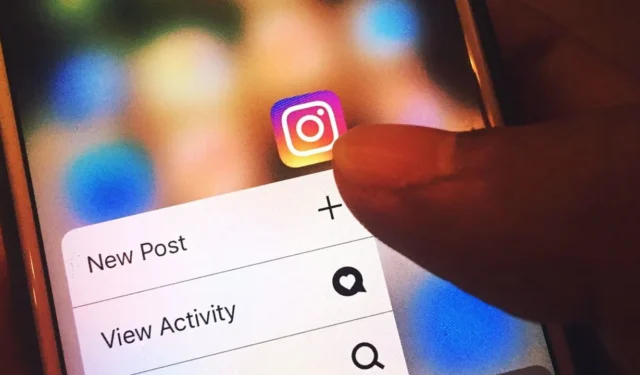
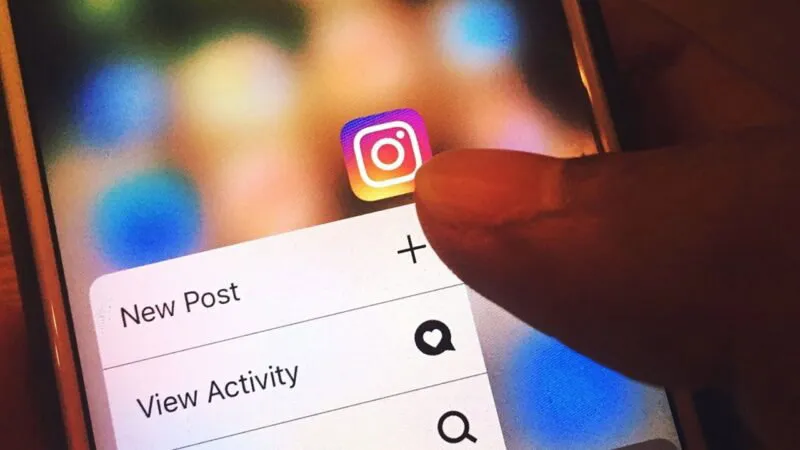
如果您曾經嘗試在 Instagram 上發布即時照片,您就會知道該應用程式會自動將其轉換為靜態照片。如果您不想丟失圖像的運動方面,本教學將介紹如何將即時照片上傳到 Instagram 以保留該方面。
首先刪除或停用您的 Instagram 帳號。
如何在 iPhone 上將即時照片發佈到 Instagram
即時照片可以作為循環播放的非常短的視頻,並且可以在某些手機上使用,例如 iPhone 和 Google Pixel(它們被稱為動態照片或鏡頭)。基本上,在拍攝即時照片時,您還可以拍攝帶有動作的短影片。如果您希望在 iPhone 上發佈到 Instagram 時保留影像的「即時」性質,請按照以下步驟操作。
將實時照片另存為視頻
如果您想在 Instagram 上將即時照片作為常規貼文或故事發布,請將照片儲存為裝置上的影片。如果您想將生成的影片發佈到其他社交媒體平台,這可能很有用。
拍攝即時照片後,打開 iPhone 上的照片應用程序,然後在相機膠卷中找到它。確保它實際上是即時照片而不是靜態影像。它應該在顯示器的左上角有“即時”標籤。按右上角的三個點,然後選擇另存為影片。
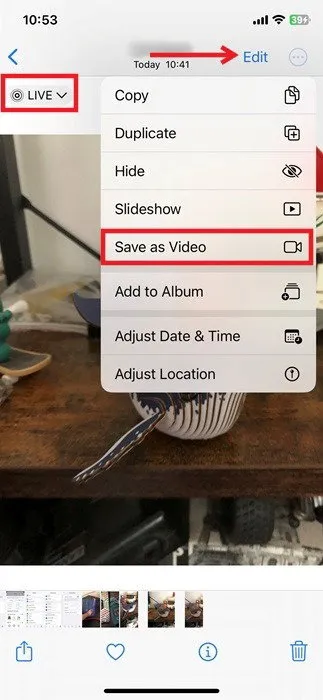
返回“照片”應用程序,在圖庫中查看實時照片旁邊的迷你剪輯。前往 Instagram,並發布您轉換後的即時照片。

將即時照片轉換為迴力鏢
如果您只想在 Instagram 上發布即時照片,則可以在發布前將其轉換為 Boomerang 影片。迴旋鏢是按時間來回循環的短片。您可以透過 iPhone 上的 Instagram 應用程式本身執行此操作。如果您想使用即時照片建立故事,則可以使用此選項,但如果您想將其發佈到 Instagram 來源上,則不可使用此選項。
前往 Instagram 上的故事創建畫面。系統會提示您從圖庫中選擇照片或影片。實時照片的左上角會有一個小迴旋鏢圖標,使它們脫穎而出。點擊您想要使用的即時照片。
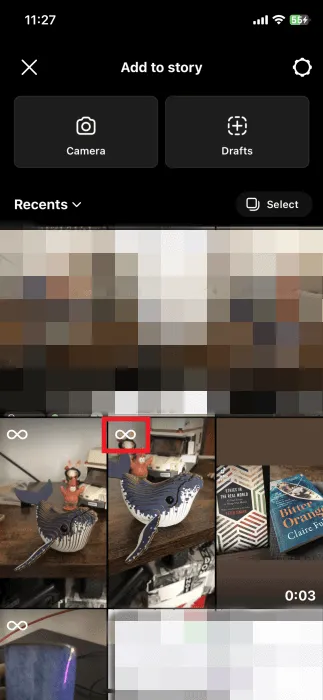
在下一個畫面上,您的即時照片將顯示為靜態影像。按頂部的迴旋鏢圖示來更改它。 Instagram 現在將啟動它。

如果您想讓您的小剪輯更具吸引力和樂趣,請嘗試可用的 Boomerang 效果,然後按「完成」。
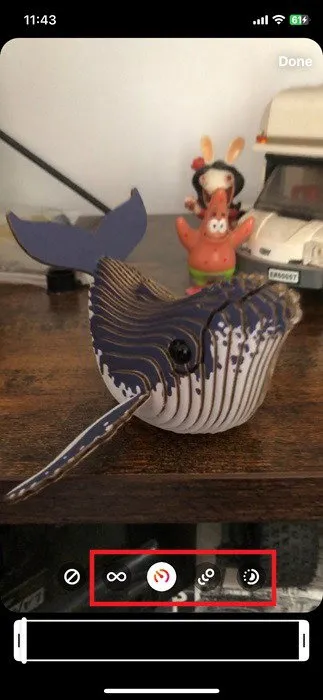
您將返回預覽螢幕,並會看到即時照片處於活動狀態並顯示運動中的影像。最後發布影片。
如何在 Android 上將動態照片發佈到 Instagram
在某些 Android 機型上,您可以建立動態照片或鏡頭,相當於即時照片。
如果您希望將動態照片作為故事發佈在 Instagram 上,請按照上述針對 iPhone 的相同說明進行操作。將動態照片變成迴旋鏢,這可以透過應用程式實現。
如果您希望將動態照片作為常規貼文發佈在 Instagram 上,請透過 Google 相簿將其轉換為影片。
在 Google 相簿中開啟動態照片。點選顯示器右上角的三個點。

在照片下方向右滑動手指,直到找到「匯出」選項。
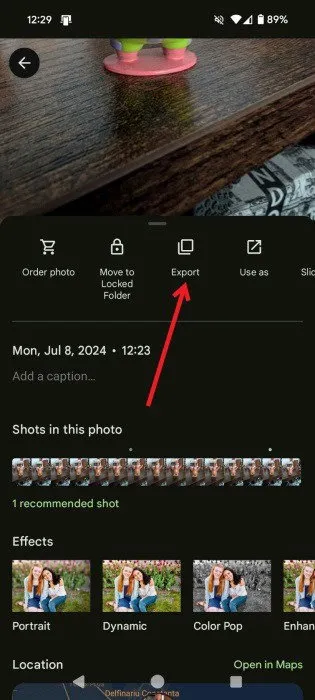
在彈出視窗中選擇「影片」或「GIF」 ,然後點選「匯出」。
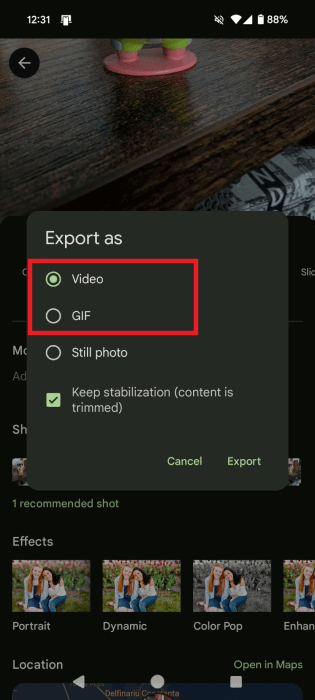
返回 Google 相簿查看新影片。 (它會在縮圖的右上角顯示一個微小的播放圖示。)返回 Instagram。使用新創建的影片創建您的貼文或故事。
圖片來源:Pixabay。所有螢幕截圖均由 Alexandra Arici 製作。



發佈留言